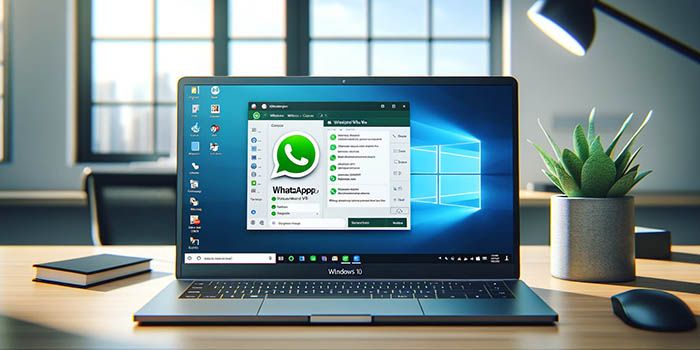Cara Mudah Gunakan WhatsApp di Desktop atau Laptop
RUANG TEKNO -- WhatsApp merupakan aplikasi pesan instan yang sangat populer dengan lebih dari 2 miliar pengguna di seluruh dunia.
Meskipun banyak orang menggunakan WhatsApp melalui ponsel mereka, kamu juga dapat menggunakannya di desktop atau laptop.
Hal ini sangat berguna jika kamu ingin tetap terhubung dengan teman dan keluarga saat bekerja di depan komputer, atau jika kamu ingin mengetik pesan yang lebih panjang dengan nyaman.
Berikut dua cara utama menggunakan Whatsapp di desktop atau laptop kamu:
1. Memakai WhatsApp Web
Langkah 1: Arahkan ke situs web WhatsApp Web melalui browser pilihan kamu di komputer kamu. Kode QR akan ditampilkan. Perlu diingat bahwa kamu hanya dapat masuk ke WhatsApp desktop pada empat perangkat berbeda.
Langkah 2: Buka aplikasi seluler WhatsApp di iOS atau Android. Pilih Pengaturan (atau di Android, Menu) Perangkat Tertaut lalu Tautkan Perangkat diikuti Tautkan Perangkat.
Langkah 3: Ponsel kamu akan meminta kamu untuk autentikasi seperti FaceID atau sidik jari, lalu kamera akan terbuka untuk memungkinkan kamu memindai kode QR. Pegang ponsel kamu ke layar komputer untuk memindai kode.
Langkah 4: Setelah kamu memindai kode QR, pesan kamu akan muncul di browser web kamu. Kamu dapat mengklik pesan yang ada untuk membukanya dan melanjutkan obrolan seperti yang kamu lakukan di ponsel.
Atau, kamu dapat Mencari atau Memulai Obrolan Baru untuk memulai obrolan baru. Kamu mungkin juga ingin mengklik tombol Aktifkan Notifikasi Desktop di sisi kiri layar agar kamu dapat diberi tahu tentang pesan kamu.
Baca Juga: Cara Login ke WhatsApp Web dari Laptop atau PC dengan Mudah
2. Memakai Aplikasi Desktop WhatsApp
WhatsApp di web bukan satu-satunya cara untuk menggunakan WhatsApp di komputer kamu. Kamu juga dapat mencoba metode alternatif. Salah satu alternatif terbaik adalah aplikasi desktop WhatsApp.
Ia dibuat khusus untuk Windows 10, Windows 11, dan macOS. WA versi desktop akan memungkinkan kamu melakukan panggilan video, yang tidak diizinkan oleh aplikasi web.
Berikut cara menggunakannya.
Langkah 1: Kunjungi situs web unduh WhatsApp, dan cari tombol Unduh untuk MacOSX atau Windows. Pilih platform yang kamu gunakan, dan simpan penginstal DMG atau EXE.
Langkah 2: Buka penginstal, dan ikuti instruksi di layar kamu. Kamu harus pergi ke Pengaturan WhatsApp, pilih Perangkat Tertaut dan arahkan ponsel kamu ke layar untuk memindai kode QR untuk masuk.
Kamu kemudian dapat melakukan panggilan video seperti yang kamu lakukan di seluler dengan mengetuk ikon profil pengguna, dan memilih tombol panggilan.
Opsi lain
Selain desktop dan web WhatsApp, kamu juga dapat mencoba layanan yang dikenal sebagai Rambox.
Program yang efisien ini adalah alat bergaya dasbor yang mudah digunakan yang menempatkan semua aplikasi sosial kamu di satu tempat.
Rambox nyaman digunakan dan mudah dipasang. Kamu dapat menggunakan fitur "Jangan Ganggu", yang membisukan semua pemberitahuan push aplikasi kamu dengan satu klik.
Kamu bisa mendapatkan Rambox dengan dua cara. Ada versi hemat biaya (gratis), yang sering disebut orang sebagai Edisi Komunitas.
Ini memberi pengguna akses ke 99 aplikasi populer, termasuk WhatsApp.
Versi Pro masih terjangkau, sekitar $4 per bulan jika kamu membayar untuk tahun, atau $5 per bulan jika ditagih per bulan. Jika kamu ingin akses ke aplikasi yang tidak disertakan dengan versi gratis, opsi ini cocok untuk kamu.
Versi Rambox Pro saat ini mengakses dan mengatur lebih dari 600 aplikasi. Alat ini tersedia untuk Windows, macOS, dan Linux.
Kesimpulan
Menggunakan WhatsApp di desktop atau laptop menawarkan banyak keuntungan. Pilih metode yang paling sesuai dengan kebutuhan kamu dan nikmati pengalaman komunikasi yang lebih nyaman.
Semoga artikel ini bermanfaat!